应用商店是微软系统自带的软件下载和管理中心,用户可以通过这里去搜索和安装软件,但是有的windows10用户遇到了应用商店无法加载页面的情况,怎么办呢?你可以先尝试将区域设置成与系统语言一致,如果还是不行的话可以调出命令提示符窗口,运行wsreset命令,将应用商店的缓存清空可能就可以了。
windows10应用商店无法加载页面怎么办:
1、尝试把区域设置成与您的系统语言一致,有时候您的windows区域设置,与您的语言设置不一致,也会导致应用商店打不开,要设置成一致才行,具体如下:
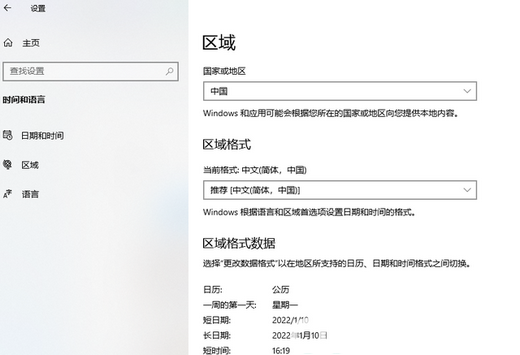
2、运行wsreset命令,清空应用商店的缓存,并重新打开。有时候,应用商店打不开,也有可能是windows10的应用商店缓存损坏,而wsreset这个命令是清除应用商店缓存的,运行完这个命令,并提示“已清除应用商店的缓存,现在可以在应用商店中浏览应用”,这个时候,应用商店就可以打开了。
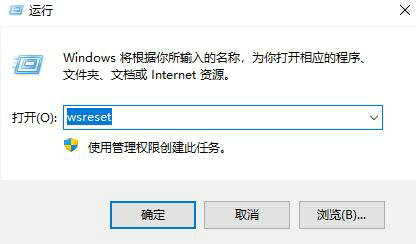
3、勾选Internet的安全传输协议TLS1.1和TSL1.2选项,应用商店无法加载内容,也有可能是Internet的安全传输协议没有勾选的缘故,打开这些安全协议方法如下,通过win+R运行【inetcpl.cpl】,然后再高级选显卡下面勾选“使用TLS1.1”和“使用TSL1.2”,确定即可。
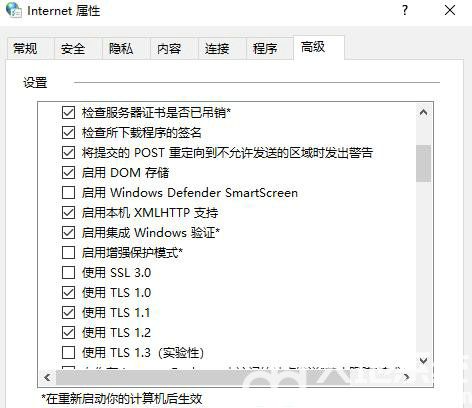
以上即是windows10应用商店无法加载页面解决办法的三种方法,希望对您有用。